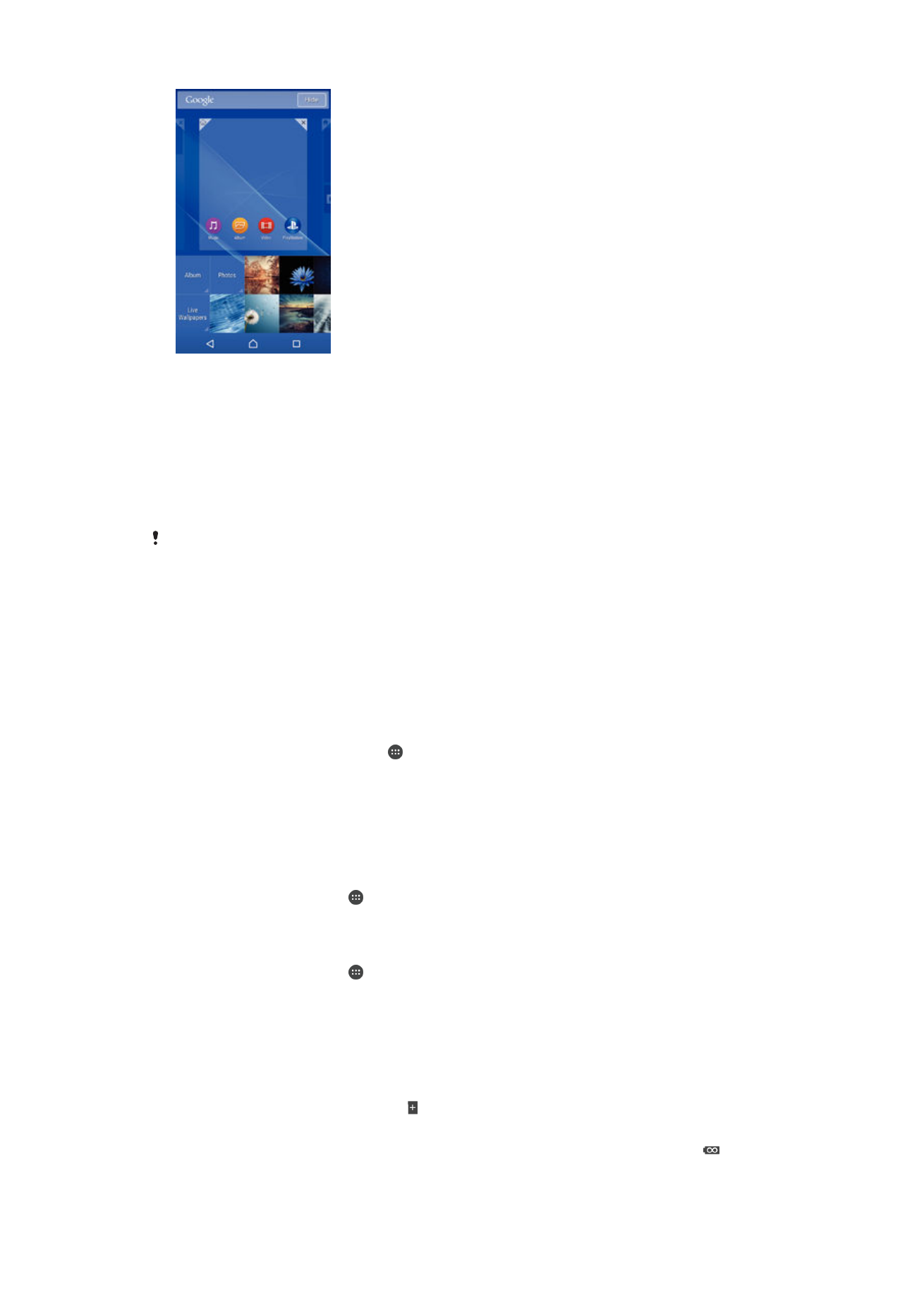
Aku ja toitehaldus
Teie seadmel on sisseehitatud aku. Saate jälgida akukasutust ja vaadata, millised
rakendused kasutavad kõige rohkem toidet. Saate eemaldada või keelata rakendusi ja
aktiveerida mitmeid energiasäästurežiime, et aku kauem vastu peaks. Samuti saate
vaadata aku ligikaudset kestvusaega ja kohandada aku seadeid, et suurendada jõudlust
ja pikendada aku vastupidavust.
Akukasutuse haldamine
1
Koputage kuval Avakuva ikooni .
2
Leidke ja koputage valikut
Seaded > Toitehaldus > Rakenduse energiatarve.
Ilmub ülevaade rakendustest, mis on suure andmeliikluse mahuga või mida te pole
pikka aega kasutanud.
3
Vaadake teave üle ja tehke vajalikud toimingud, nt desinstallige rakendus või
piirake selle kasutust.
Vaatamine, millised rakendused kasutavad enim akutoidet
1
Vaatel Avakuva koputage .
2
Leidke ja koputage
Seaded > Toitehaldus > Akukasutus.
Aku hinnangulise kasutusaja kuvamine
1
Vaatel Avakuva koputage .
2
Leidke ja koputage
Seaded > Toitehaldus.
Energiasäästurežiim
Aku säästmiseks on saadaval mitu energiasäästurežiimi.
STAMINA-režiim
Lülitab Wi-Fi® ja mobiilandmeside välja, kui ekraan lülitatakse välja, ning piirab
riistvara tööd. ilmub olekuribal selle režiimi rakendumisel.
Ultra STAMINA režiim
Piirab seadme funktsioone nii, et lubatud on põhitoimingud (nt helistamine ja
SMS-sõnumite saatmine). Režiimi aktiveerumisel kuvatakse olekuribal
.
24
See on käesleva väljaande Interneti-versioon. © Ainult isiklikuks kasutamiseks.
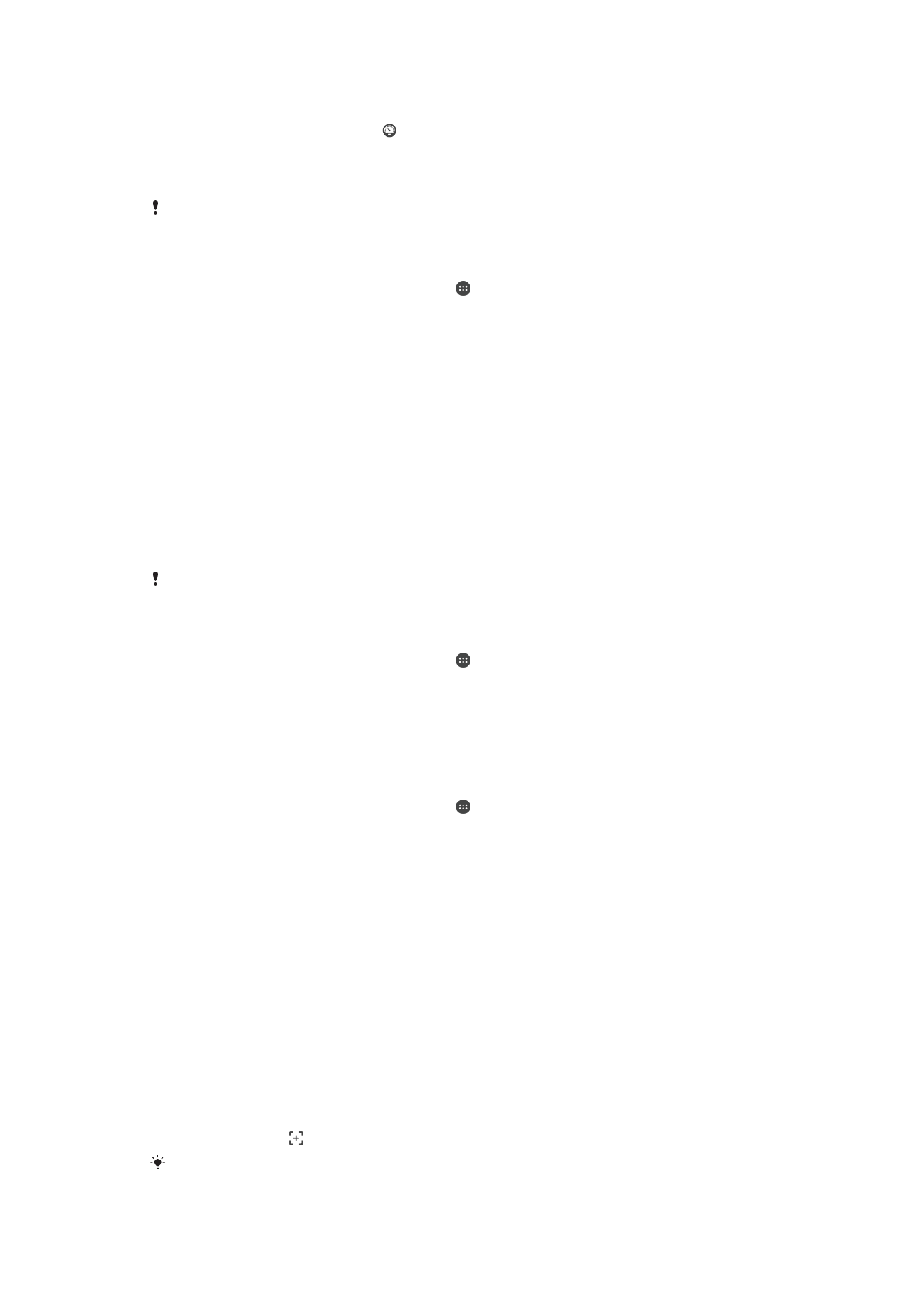
Tühjavõitu aku režiim
Muudab seadme käitumist (nt ekraani heleduse reguleerimine ja ekraani ajalõpu
seadmine, kui aku tühjeneb kindla tasemeni). Režiimi aktiveerumisel kuvatakse
olekuribal
.
Pane taustandmed
järjek.
Optimeerib väljamineva andmeliikluse, kui ekraan on välja lülitatud, saates
andmed eelmääratud vahemike järel.
Kui kasutate seadet, millel on mitu kasutajat, tuleb teil energiasäästurežiimi sisse- või
väljalülitamiseks sisse logida omanikuna (s.t peamise kasutajana).
Energiasäästurežiimi aktiveerimine
1
Koputage kuval Avakuva (Avakuva) ikooni .
2
Otsige üles ja valige
Seaded (Seaded) > Toitehaldus (Energiahaldus) (Aku).
3
Eelistatud režiimi aktiveerimiseks valige režiimi nimi ja vajaduse korral koputage
valitud režiimi aktiveerimiseks sisse-ja väljalülitamise lülitit. Mõnikord on vaja
koputada valikut
Aktiveeri (Aktiveeri) ja aktiveerimine kinnitada.
STAMINA-režiimi funktsiooni ülevaade
STAMINA-režiimil on mitu funktsiooni, mis võimaldavad optimeerida aku jõudlust.
Laiendatud ooterežiim Väljalülitatud ekraani korral saate Wi-Fi® ja mobiilandmeside keelamisega takistada
rakendustel andmeliikluse kasutamist. Saate välistada mõne rakenduse ja teenuse
peatamise, kui see funktsioon on aktiivne.
STAMINA-režiimi kell Peatab võrguühendused, kui vajutate kellaaja vaatamiseks sageli toitenuppu.
Laiendatud kasutus
Piirab seadme kasutamise ajal riistvarajõudlust.
Kui kasutate seadet, millel on mitu kasutajat, tuleb teil STAMINA-režiimi funktsiooni
aktiveerimiseks või desaktiveerimiseks sisse logida omanikuna (s.t peamise kasutajana).
STAMINA-režiimi funktsioonide aktiveerimine
1
Koputage kuval Avakuva (Avakuva) ikooni .
2
Otsige üles ja valige
Seaded (Seaded) > Toitehaldus (Energiahaldus) (Aku),
seejärel valige
STAMINA-režiim (STAMINA-režiim).
3
Aktiveerige STAMINA-režiim, kui see pole aktiveeritud.
4
Lohistage liugurit aktiveeritavate funktsioonide kõrval ja kui küsitakse, koputage
valikut
Aktiveeri (Aktiveeri).
STAMINA-režiimis töötavate rakenduste valimine
1
Koputage kuval Avakuva (Avakuva) ikooni .
2
Otsige üles ja valige
Seaded (Seaded) > Toitehaldus (Aku), seejärel valige
STAMINA-režiim (STAMINA-režiim).
3
Aktiveerige STAMINA-režiim, kui see pole aktiveeritud.
4
Veenduge, et funktsioon
Laiendatud ooterežiim (Laiendatud ooterežiim) oleks
sisse lülitatud, ja seejärel valige
Ooterežiimis aktiveeritud rakendused
(Ooterežiimis aktiveeritud rakendused) >
Lisa rakendusi (Lisa rakendused).
5
Kõikide rakenduste ja teenuste vaatamiseks kerige vasakule või paremale ning
märkige käivitatavate rakenduste märkeruudud.
6
Kui olete lõpetanud, koputage nuppu
Valmis (Valmis).